很多小伙伴之所以喜欢使用Word程序来对文字文档进行编辑,就是因为Word程序中的功能十分的丰富,能够满足我们对于文字文档编辑的各种需求。在使用Word程序对文字文档进行编辑的过程中,有的小伙伴想要实现点击目录就跳转到指定页面的想法,这时我们只需要在引用的子工具栏中打开目录选项,然后选择一个目录样式,添加好目录之后,我们按住“Ctrl”键,然后点击目录标题就能跳转到标题所在位置了。有的小伙伴可能不清楚具体的操作方法,接下来小编就来和大家分享一下Word点击一下目录就跳到指定的页面的方法。

1、第一步,我们在桌面右键单击一个文字文档,然后先点击打开方式选项,再选择Word选项
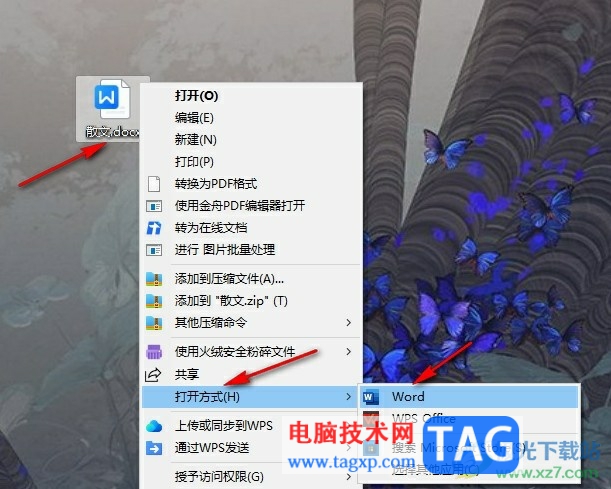
2、第二步,进入Word页面之后,我们先将鼠标光标放在第一行,然后点击“引用”工具
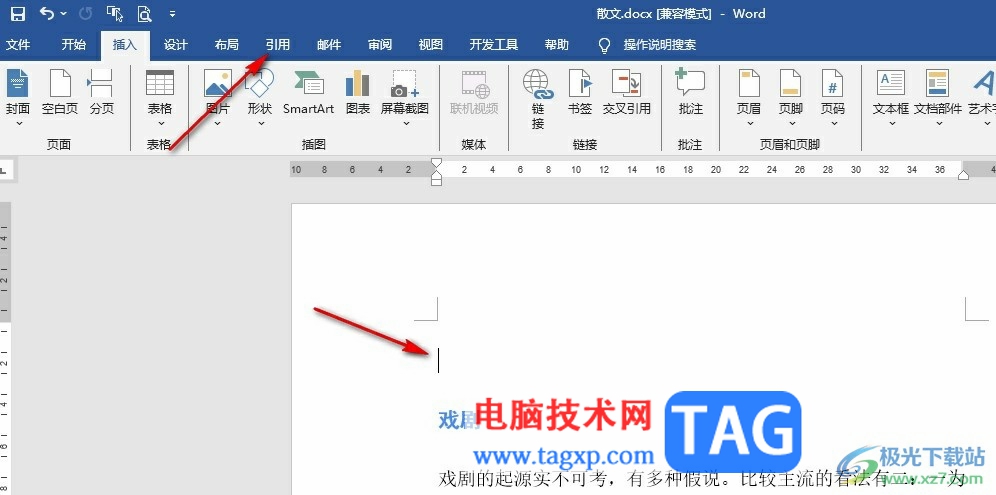
3、第三步,打开引用工具之后,我们在其子工具栏中找到目录工具,点击打开该工具

4、第四步,打开目录工具之后,我们在下拉列表中选择一个自己需要的目录样式
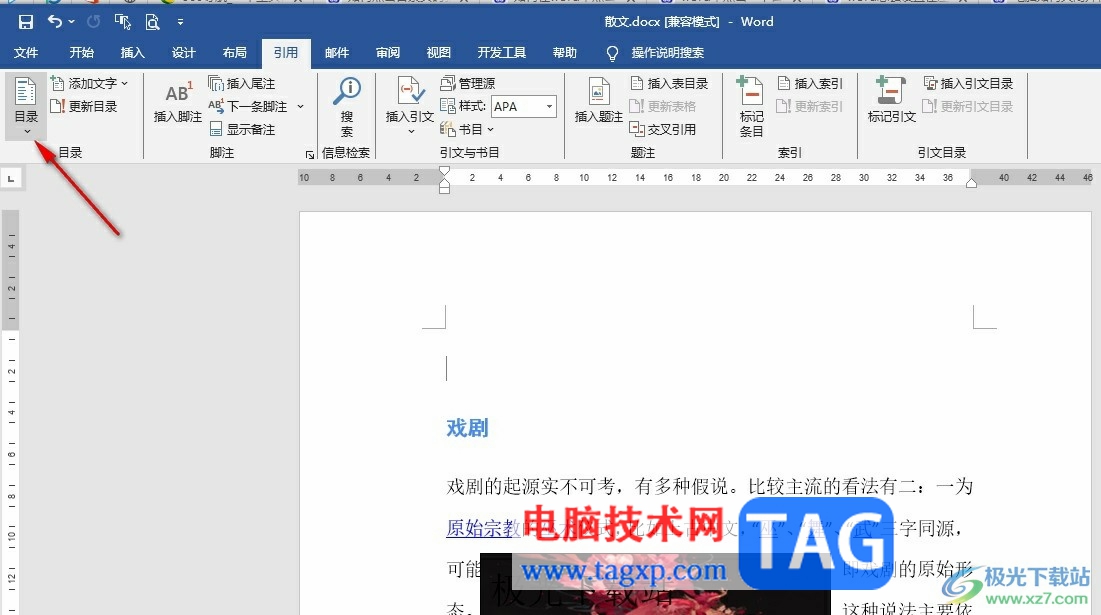
5、第五步,插入目录之后我们将鼠标移到目录标题上,然后在标题上就能看到“按住Ctrl并单击可访问链接”选项,我们根据提示按住“Ctrl”键,然后点击目录标题就能跳转到文档对应标题位置了
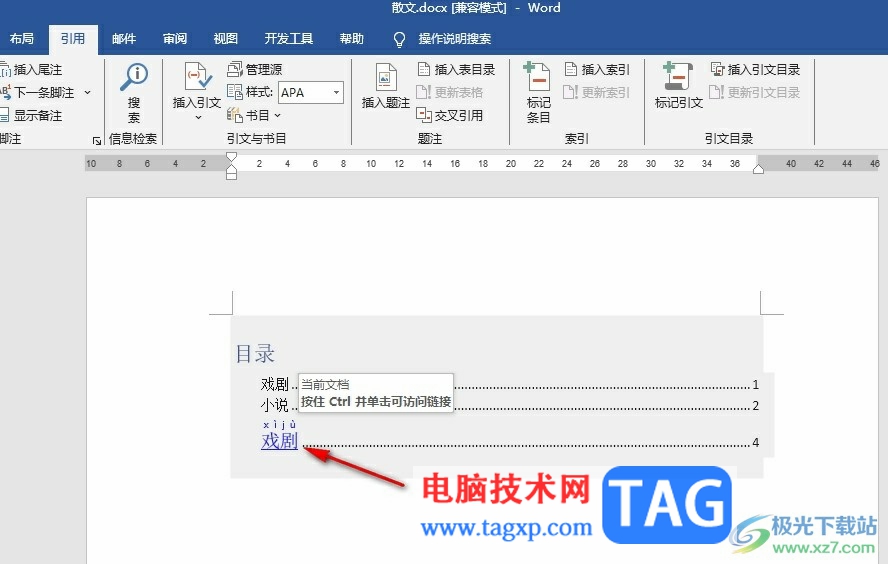
以上就是小编整理总结出的关于Word点击一下目录就跳到指定的页面的方法,我们在Word中打开引用工具,然后在其子工具栏中打开目录工具,再在下拉列表中选择一个自己需要的目录样式,接着按住“Ctrl”键,再点击目录中的标题,就能跳转到标题位置了,感兴趣的小伙伴快去试试吧。
 word2007视频教程-28分栏设置
word2007视频教程-28分栏设置
Word是Microsoft公司的一个文字处理应用程序。与Word2003相比,Wor......
阅读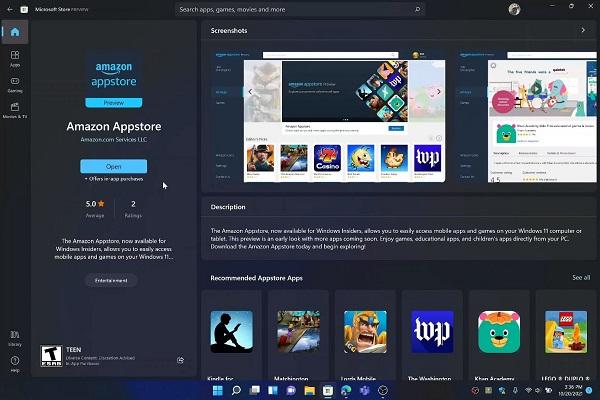 win11安卓子系统正式版什么时间上线
win11安卓子系统正式版什么时间上线
微软宣布Windows 11 开始推送安卓子系统(Windows Subsystem for Android),......
阅读 创造与魔法海底世界宠物饲料配方是什么
创造与魔法海底世界宠物饲料配方是什么
创造与魔法海底世界宠物饲料配方是什么沉眠之海资源位置分布......
阅读 PowerPoint2007ppt教程3_文档的保存和属性
PowerPoint2007ppt教程3_文档的保存和属性
Powerpoint简称PPT,是微软公司设计的演示文稿软件。用户不仅在投......
阅读 win7桌面文件路径修改教程
win7桌面文件路径修改教程
很多朋友想要修改win7桌面文件路径,其实操作非常简单,系统就......
阅读 西部数据和铠侠污染工厂
西部数据和铠侠污染工厂 英特尔将于 3 月 30 日举办
英特尔将于 3 月 30 日举办 高德地图家人地图怎么用
高德地图家人地图怎么用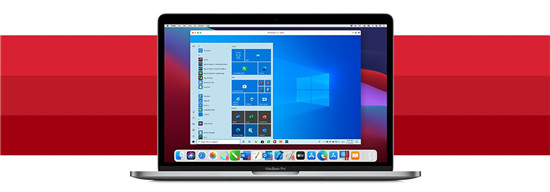 针对 Windows 11、macOS Monte
针对 Windows 11、macOS Monte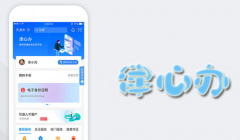 津心办核酸检测结果多久
津心办核酸检测结果多久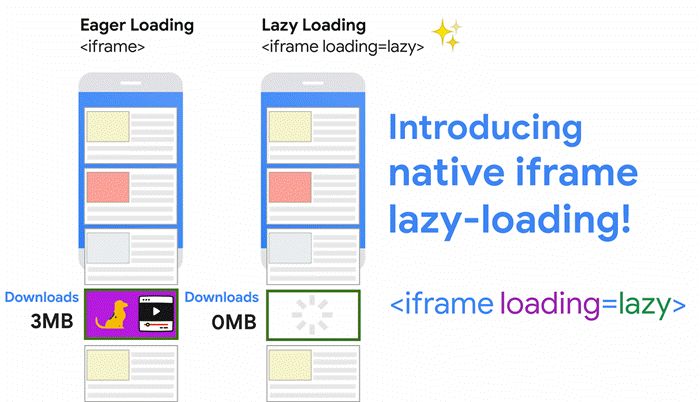 你不知道的win10 Edge/Chrom
你不知道的win10 Edge/Chrom 五星级手机售后服务,苏
五星级手机售后服务,苏 腾讯QQ无故冻结账号是什么
腾讯QQ无故冻结账号是什么 宝可梦传说阿尔宙斯火系
宝可梦传说阿尔宙斯火系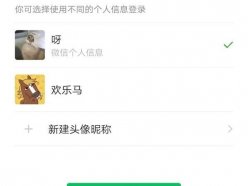 王者荣耀微信登录欢乐马
王者荣耀微信登录欢乐马 Switch汽车总动员3全力取胜
Switch汽车总动员3全力取胜 旌宇3060显卡驱动怎么更新
旌宇3060显卡驱动怎么更新 索泰显卡等级划分
索泰显卡等级划分 win7系统试图打开共享我的
win7系统试图打开共享我的 switch手柄怎么分开使用
switch手柄怎么分开使用 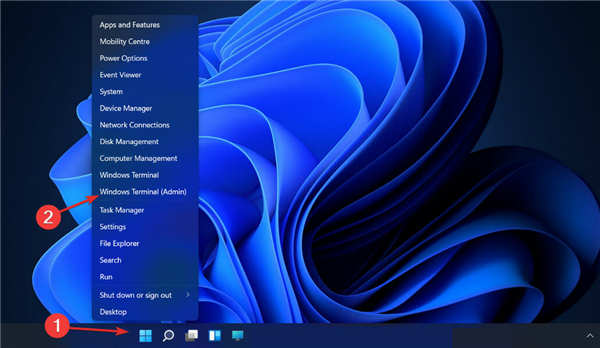 无法在 Windows 11 中卸载
无法在 Windows 11 中卸载  AE导出MP4格式视频的操作步
AE导出MP4格式视频的操作步 wps表格设置插入符号的快
wps表格设置插入符号的快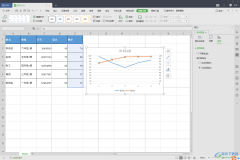 用WPS Excel表格绘制双Y轴折
用WPS Excel表格绘制双Y轴折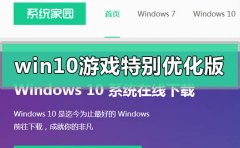 windows10游戏特别优化版在
windows10游戏特别优化版在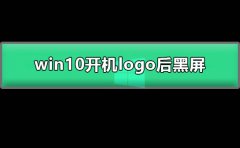 win10开机logo后黑屏
win10开机logo后黑屏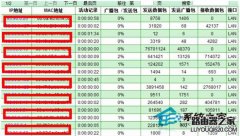 怎么防止别人偷wifi蹭网
怎么防止别人偷wifi蹭网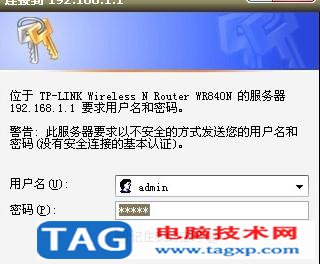 无线路由器开启wds怎么设
无线路由器开启wds怎么设
Word文档是很多小伙伴都在使用的一款软件,在其中我们可以轻松对文本内容进行专业化的编辑处理。如果我们希望在Word文档中设置标题居中,小伙伴们知道具体该如何进行操作吗,其实操作方...
次阅读

WPS是一款十分重要且实用的办公软件,大家在使用该软件的过程中,通常需要进行文档内容的编辑操作,而其中,添加页眉页脚是一个十分常见的操作,如果你想要设置每一页的页眉都是不同的...
次阅读

Word文档是一款非常好用的文字处理软件,很多小伙伴在进行日常办公时都会需要使用到该软件。在Word文档中我们有时候会插入一些公式,如果有需要我们可以为公式添加一定的编号,比如我们...
次阅读

对于WPS这款软件来说,已经成为多数小伙伴办公必备的编辑软件了,通过该软件提供的功能让我们可以更好的进行文字处理、数据统计以及幻灯片的设计等操作,其中在进行文字处理的过程中,...
次阅读

修订 是对文章中的内容进行修改,批注是对内容进行注解点评,一般用在教师对学生作业的审阅里,下面我们来看一个练习; 1、输入文字 1)启动Word, 输入 两行文字,1、修改是对文...
次阅读

在Word文档中我们经常会需要使用到文本框功能,插入文本框后我们可以设置文本框以及其中文字的样式效果,如果有需要我们还可以打开侧边栏后,设置文本框是否自动调整大小等等参数,非...
次阅读
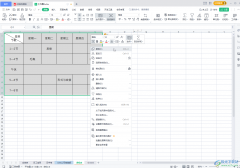
WPS是一款非常受欢迎的办公软件,在其中我们可以同时编辑和处理Word文档,Excel表格和PowerPoint演示文稿,并且还支持手机版后电脑版,可以方便我们随时随地进行办公。如果我们希望将WPS表格...
次阅读

平时在编辑word时会需要制作打勾的 复选框 ,也许很多朋友还不知道怎么设置,本教程就为大家介绍具体操作过程,下面就一起来看看吧。我们以 Word 2010版来演示word复选框打勾的整个...
次阅读

Word文档都是我们再熟悉不过的一款办公软件了,在Word文档中我们最主要的通常都是编辑和处理文本内容,在编辑和处理文本内容时我们有时候会需要使用到文本框功能。如果我们在Word文档中插...
次阅读

很多小伙伴在使用Word程序编辑文字文档时都会在文档中用不同的颜色来对文字内容进行标注,当我们想要快速的选中同一种颜色的文字时,我们可以选择使用Word程序中的高级查找功能。我们在...
次阅读

很多小伙伴喜欢WPS进行文档的编辑操作,我们在使用这款软件的时候会需要进行很多资料的整理和编辑设置,有时候在整理资料时,会需要进行纸张方向的调整,但是一些小伙伴想要知道只调整...
次阅读

Word文档是一款非常好用的文本处理软件,很多小伙伴基本上每天办公时都会需要使用到该软件。在Word文档中有一个“查找和替换”功能,使用该功能我们可以实现各种批量操作,比如我们可以...
次阅读
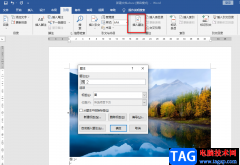
很多小伙伴在使用Word程序编辑文字文档的时候,经常会需要在文档中添加一些图片,图片的作用一是可以对文章中的内容做出一些补充说明,二是可以让我们的文章画面更加丰富。在添加好图...
次阅读

Word文档是一款非常好用的软件,其中的功能非常丰富并且实用,很多小伙伴都在使用。如果我们在Word文档中插入表格后,需要选中某行或者某列进行编辑处理,小伙伴们知道具体该如何进行操...
次阅读
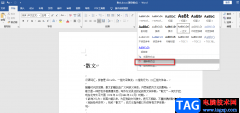
Word这款程序在使用的时候,我们可以感受到它的便利,因为它的功能十分的丰富,并且操作简单,在处理文章中出现的问题时十分的方便。有的小伙伴在编辑文章的时候,可能会发现文字左侧...
次阅读